电脑能连无线键盘吗 无线键盘连接电脑方法
更新时间:2024-03-13 17:50:46作者:xiaoliu
如今随着科技的不断发展,无线键盘已经成为许多人工作和生活中不可或缺的一部分,人们常常会好奇,电脑能否连接无线键盘,又该如何进行连接。事实上无线键盘可以轻松连接到电脑上,并且连接方法也非常简单。通过一些简单的步骤和设置,你就可以享受到无线键盘带来的便利和舒适。接下来我们将介绍一些连接无线键盘到电脑的方法,帮助你更好地使用这一便捷的工具。愿我们的分享能为你带来帮助和启发。
具体步骤:
1.首先将要连接无线键盘的电脑开机,而且usb接口也是保证能使用的。(有的 无线键盘质量是不太好的,经常连接不上,这里小编给大家推荐一个便宜又实惠的,拿走不谢!)

2.接下来准备好无线键盘,无线键盘都是自带一个接收器的,准备好这两样东西即可。

3.无线键盘都是有供电才能操作的,这里需要安装电池。具体安装一节或两节,根据自己的键盘而定,总之装好电池。

4.接下来将无线键盘接收器插入电脑的usb接口,一般电脑会自动识别并且安装对应的驱动。

5.如果没有自动安装或者安装不上,就打开你电脑的设备管理器。然后查看人体输入学设备,在里边更新驱动即可。
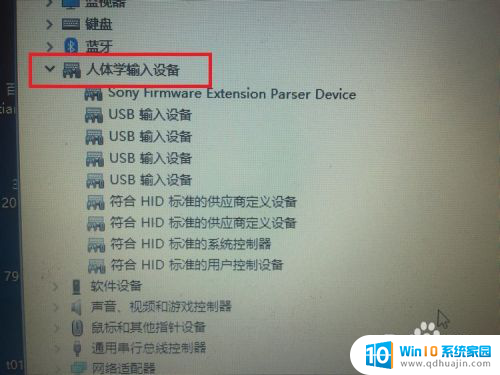
6.接下来就可以在电脑上测试一下键盘是否能用了,直接在记事本中测试打字即可。最好每个键都测试一遍,看是否输入正确。
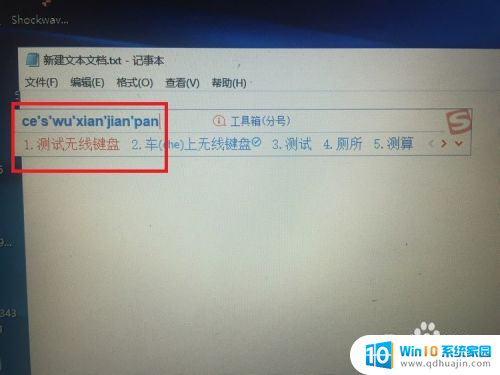
以上就是关于电脑是否可以连接无线键盘的全部内容,如果还有不清楚的用户,可以按照小编的方法来操作,希望对大家有所帮助。





